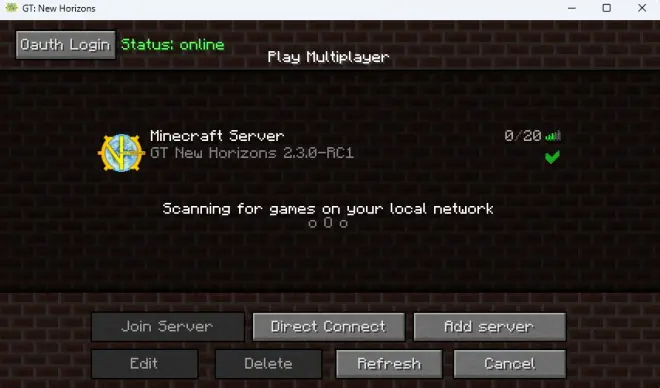群晖在MCSManager中创建MC服务器
本篇文章接着上一篇文章分享在群晖container manager中安装MCSManager之后使用MCSManager创建MC服务器。
环境:
在container manager中配置完成MCSManager

一、创建java镜像
前往容器镜像页面,点击新建镜像按钮根据需要创建的服务器版本新建镜像:
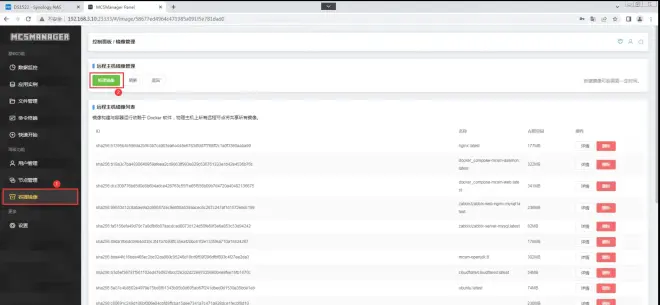
本文以minecraft1.7.10为例,因此选择openjdk8的镜像:
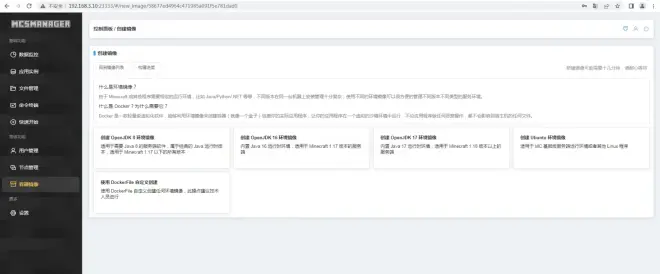
在dockerfile页面无需进行任何修改,保持默认即可,点击确定,系统将会开始下载镜像(由于一些众所周知的网络原因,这里可能会花费非常长的时间)
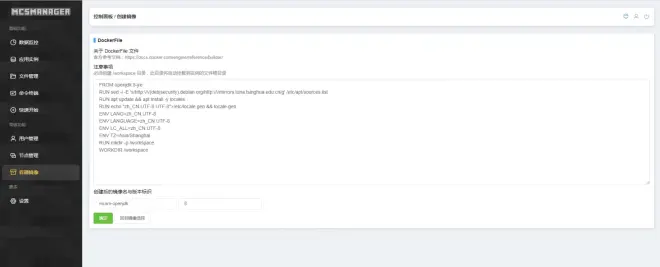
在镜像下载/配置完成之后,可以在mcsmanager的容器镜像或者container manager的映像列表里面看到名称类似 mcsm-openjdk 的映像,后续请勿删除该映像。
二、上传并配置服务端
#本次以GTNH整合包为例
1.前往应用实例页面,点击新建实例,选择JAVA版minecraft服务端-上传服务端压缩包。
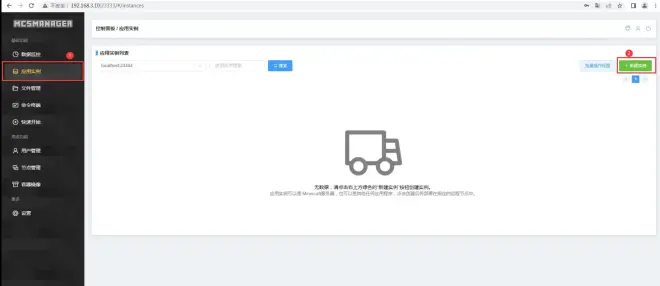
2.在上传文件/设置参数页面设置实例名称,其他选项可以先不填,点击上传压缩包以将服务端压缩包上传
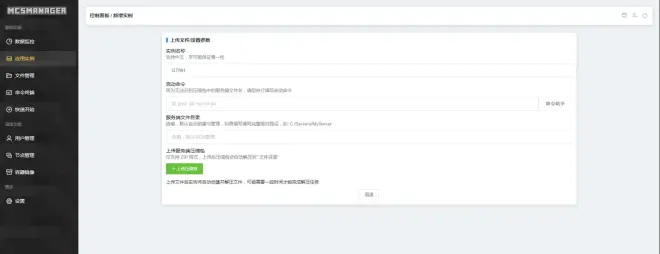
3.在上传完压缩包后,系统将会自动解压缩并创建实例,在创建完成之后,先点击文件管理确认服务器启动文件的文件名字并复制下来:
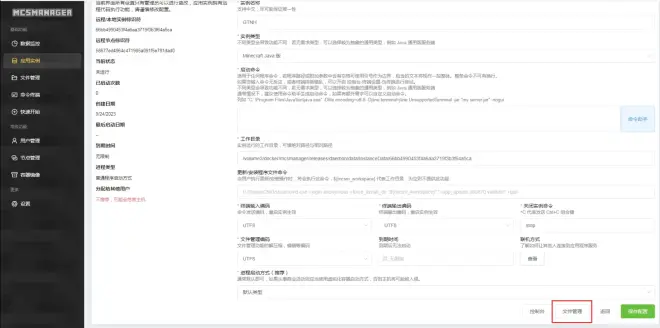
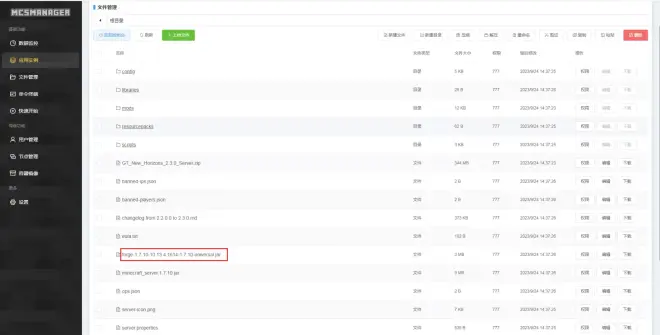
4.回到控制台,点击高级实例设置-命令助手,在服务端软件名出填写上面复制到的文件名,最大和最小内存按照实际情况填写,其他选项保持默认,然后点击生成命令。
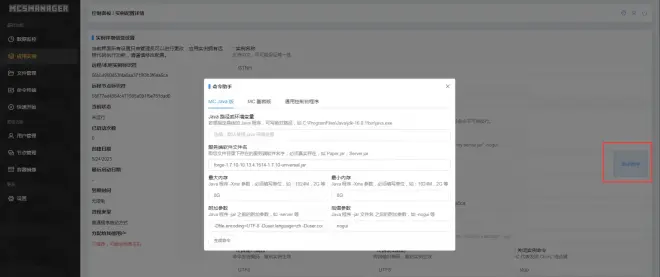
此时生成的命令将会自动填充到启动命令中:
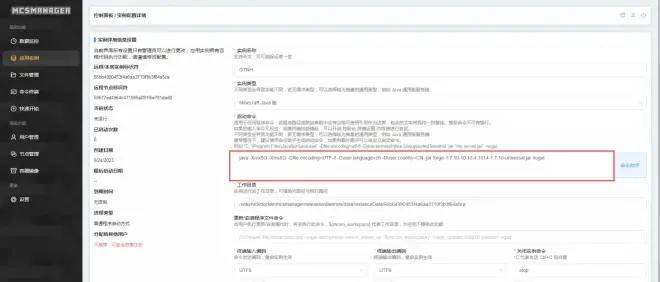
5.下拉页面,在进程启动方式中将启动方式更改为虚拟化容器,修改环境映像为先前配置的mcsm-openjdk,在开放端口中使用命令助手添加一条25565:25565/tcp的转发规则(若为了方便识别容器,也可以在这里填写容器名):
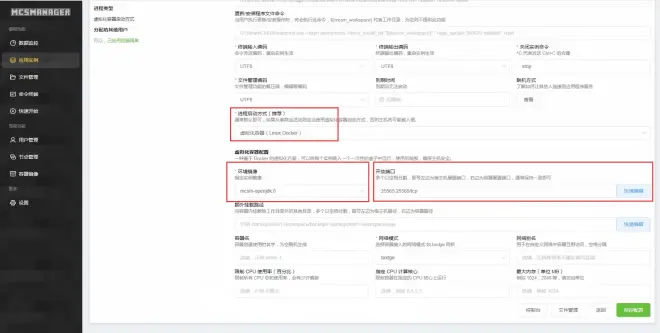
6.点击保存配置,然后返回控制台
三、启动服务器
在实例控制中点击开启实例,若配置正确,即可看到服务器开始启动。
一般来说初次启动会因为没有同意EULA协议而被终止:
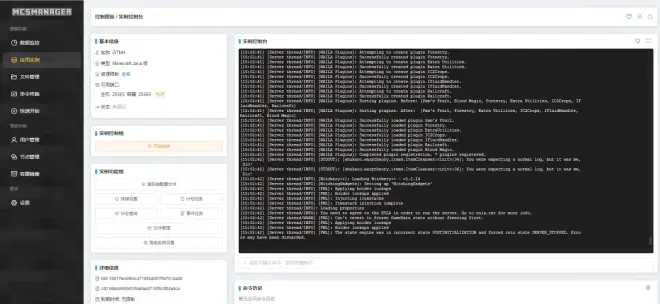
此时可以再到服务器端配置文件里面浏览eula.txt,把eula从否改成是并保存:

同时也可以在相同入口修改server.properties,将white-list(白名单)和online-mode(正版验证)修改为否并保存
此时再次启动实例,等待服务器启动,即可通过NAS的局域网ip加上25565端口进入服务器: